그래픽 사용자 인터페이스(GUI) 개발은 JavaFX를 사용하여 사용자가 친숙한 애플리케이션을 만들 수 있는 흥미로운 도전입니다. 이 튜토리얼에서는 텍스트 필드(TextField)와 GridPane을 효과적으로 사용하여 레이아웃을 관리하는 방법을 배웁니다. 사용자가 이름과 나이를 입력할 수 있는 애플리케이션을 만드는 과정을 단계별로 안내합니다. 마지막에는 JavaFX에서 레이아웃 및 입력 필드 처리를 위한 기초 지식을 갖추게 됩니다.
주요 통찰력
- GridPane은 컨트롤을 격자에 배치할 수 있게 해줍니다.
- TextField는 사용자 데이터를 입력할 수 있는 대화형 입력 필드입니다.
- GUI 요소의 올바른 배치는 사용자 편의성에 매우 중요합니다.
단계별 안내
단계 1: 정리 및 GridPane 만들기
먼저 기존 코드를 정리하여 새로운 요소를 추가할 공간을 만듭니다. 더 이상 필요 없는 이전 장면과 레이아웃을 제거하세요.
이때 GridPane은 중요한 구성 요소로, UI 요소를 구조화된 그리드에 배치할 수 있도록 합니다. 정리는 가독성을 보장하는 데 중요합니다.

단계 2: 패딩 및 간격 설정
레이아웃이 원하는 대로 보이도록 패딩과 간격을 추가할 수 있습니다.
패딩은 GridPane의 경계와 포함된 요소 사이에 간격이 있도록 합니다.
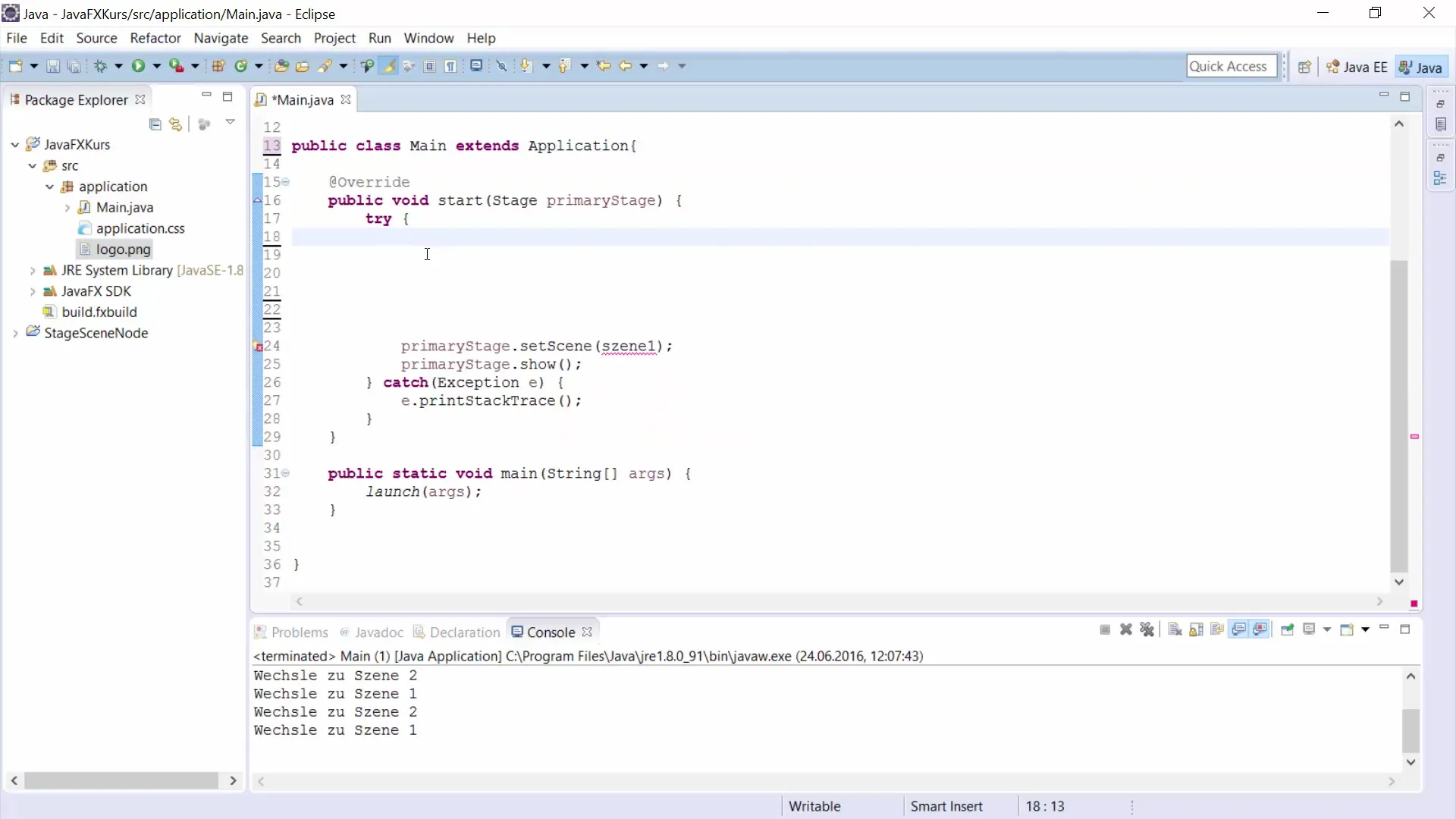
이 값들을 사용하여 구성 요소의 명확하고 읽기 쉬운 배열을 만듭니다.
단계 3: GridPane에 요소 추가하기
필요한 레이블과 텍스트 필드를 추가하세요.
텍스트 필드의 프롬프트는 사용자가 무엇을 입력해야 하는지 이해하는 데 도움이 됩니다.
이때 그리드 격자의 위치를 정의합니다.
단계 4: 추가 요소 추가하기
새 요소를 올바른 GridPane 위치에 배치해야 합니다.
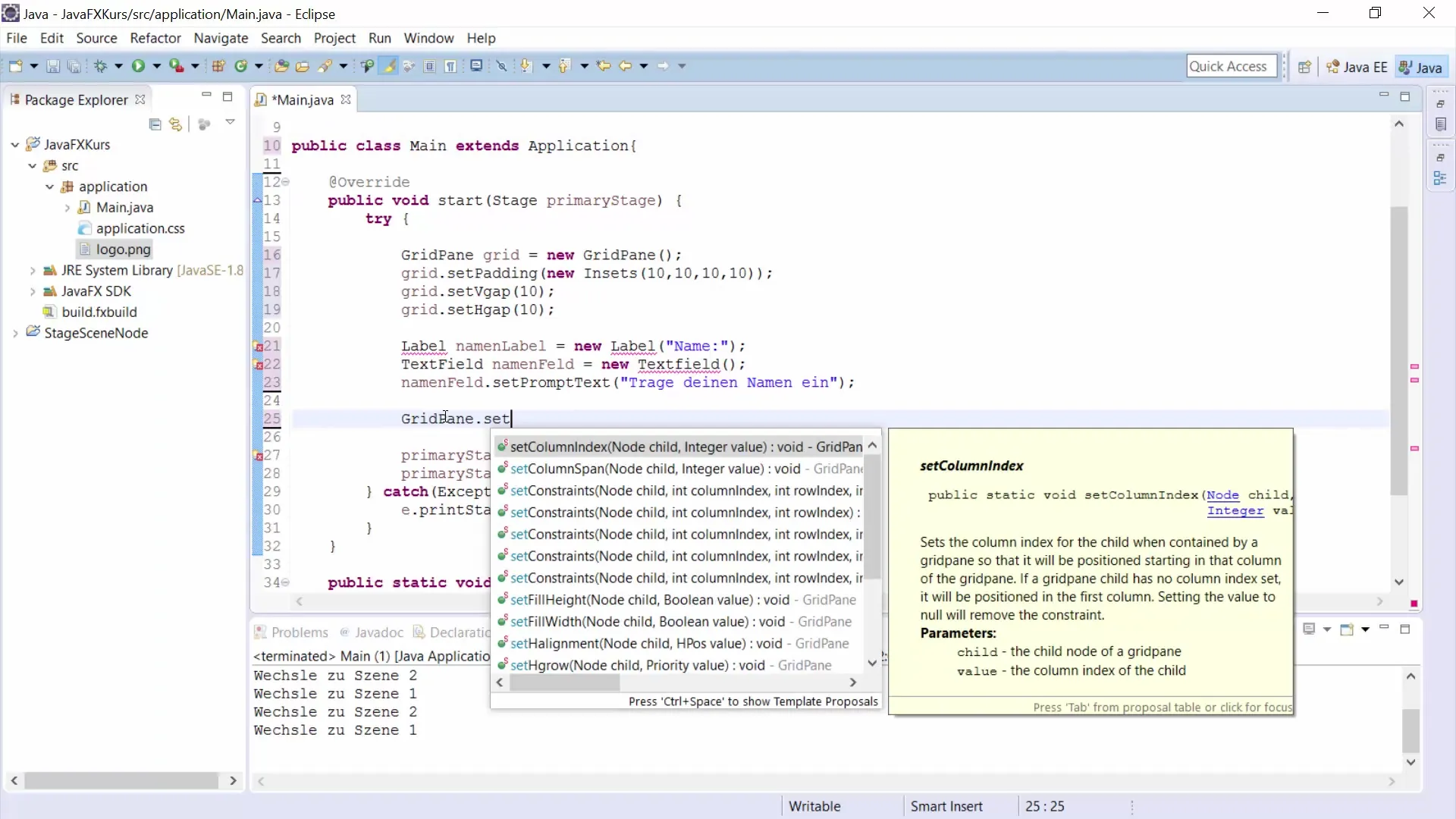
단계 5: 입력을 위한 버튼 만들기
이 버튼은 클릭 시 작업을 발생시켜야 합니다.
이 코드는 필드가 채워졌는지 확인하고 값을 콘솔에 출력합니다.
단계 6: 모든 요소를 GridPane에 추가하기
버튼을 텍스트 필드 아래에 배치하여 논리적인 사용자 흐름을 보장해야 합니다.
단계 7: 장면 설정 및 표시하기
버튼의 크기와 레이아웃은 창을 사용자 친화적으로 설계하는 데 중요합니다.
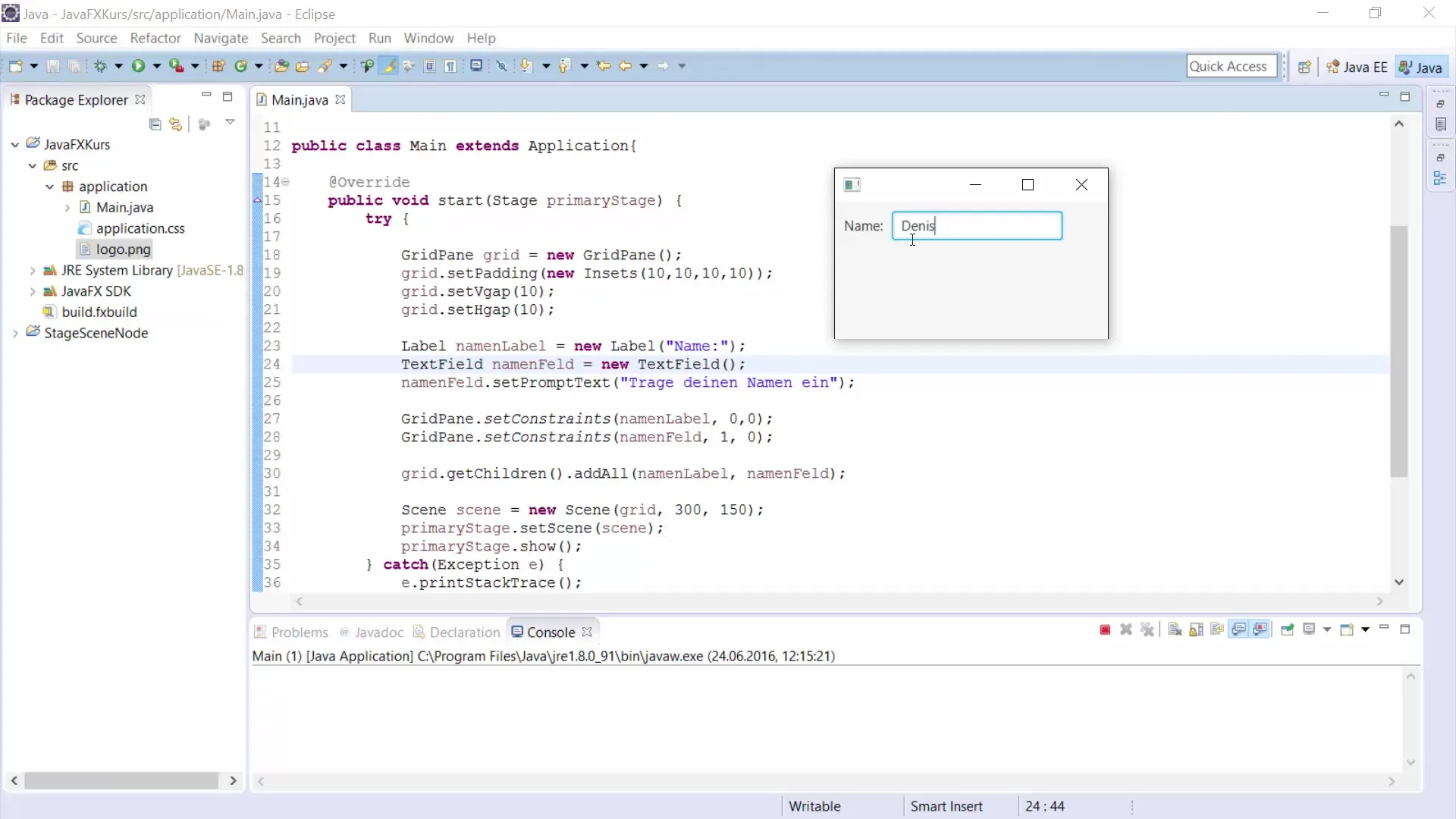
요약 - JavaFX GUI 개발: TextField와 GridPane을 효과적으로 활용하기
이 튜토리얼에서는 JavaFX를 사용하여 텍스트 필드와 GridPane을 활용하여 사용자가 데이터를 입력할 수 있는 간단한 GUI를 만드는 방법을 배웠습니다. GridPane에 GUI 요소를 배치하는 기술을 배우고, 매력적인 사용자 인터페이스를 만들기 위해 간격과 패딩을 올바르게 설정하는 것이 얼마나 중요한지 이해했습니다. 이러한 기초는 앞으로 개발할 수 있는 더 복잡한 애플리케이션의 기초를 형성합니다.
자주 묻는 질문
GridPane이란 무엇인가요?GridPane은 JavaFX에서 UI 요소를 격자 형태로 배치할 수 있게 해주는 레이아웃 컨테이너입니다.
GridPane에 버튼을 추가하려면 어떻게 해야 하나요?버튼은 다른 요소처럼 생성한 후 add() 또는 getChildren().add() 메소드를 사용하여 GridPane에 추가됩니다.
TextField에서 텍스트를 읽으려면 어떻게 해야 하나요?입력된 텍스트를 가져오려면 TextField 객체의 getText() 메소드를 사용하세요.
TextField가 비어 있으면 어떻게 되나요?TextField가 비어 있으면 확인을 수행하고 사용자가 두 필드를 모두 채우도록 유도할 수 있습니다.
GridPane에서 요소 간의 간격을 어떻게 조정하나요?setVgap() 및 setHgap() 메소드를 사용하여 수직 및 수평 간격을 조정하고, setPadding()을 사용하여 외부 간격을 설정하세요.


